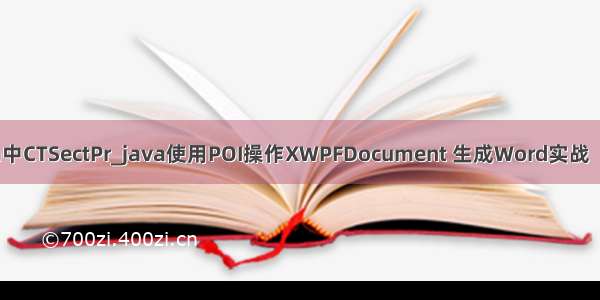//生成目录结构时 需要这个功能 已达到生成下标的作用public static void createDefaultFooter(final XWPFDocument docx) {// TODO 设置页码起始值CTP pageNo = CTP.Factory.newInstance();XWPFParagraph footer = new XWPFParagraph(pageNo, docx);CTPPr begin = pageNo.addNewPPr();begin.addNewPStyle().setVal("系统页脚");begin.addNewJc().setVal(STJc.CENTER);pageNo.addNewR().addNewFldChar().setFldCharType(STFldCharType.BEGIN);pageNo.addNewR().addNewInstrText().setStringValue("PAGE \\* MERGEFORMAT");pageNo.addNewR().addNewFldChar().setFldCharType(STFldCharType.SEPARATE);CTR end = pageNo.addNewR();CTRPr endRPr = end.addNewRPr();endRPr.addNewNoProof();endRPr.addNewLang().setVal("123");end.addNewFldChar().setFldCharType(STFldCharType.END);CTSectPr sectPr = docx.getDocument().getBody().isSetSectPr() ? docx.getDocument().getBody().getSectPr()/docx.getDocument().getBody().addNewSectPr();XWPFHeaderFooterPolicy policy = new XWPFHeaderFooterPolicy(docx, sectPr);policy.createFooter(STHdrFtr.DEFAULT, new XWPFParagraph[] { footer });}/*** 将 该paragraph 设置成Word中的一级 二级标签* 这里设置完成后 document.createTOC 就能够显示 目录结构* @param paragraph*/public static void createLevel(XWPFDocument document,String style,ParagraphAlignment para_align,String color,Integer font_size,String content,boolean bold){XWPFParagraph paragraph = document.createParagraph();XWPFStyles styles = document.createStyles();if (!StringUtils.isEmpty(style)) {Integer level = Integer.parseInt(style.split("heading")[1]);addCustomHeadingStyle(document, styles, style, level, 36, "4288BC");}paragraph.setAlignment(para_align);paragraph.setStyle(style);XWPFRun r = paragraph.createRun();r.setColor(color);r.setFontSize(font_size);r.setText(content);r.setBold(bold);} //设置 一二级标签private static void addCustomHeadingStyle(XWPFDocument docxDocument, XWPFStyles styles, String strStyleId, int headingLevel, int pointSize, String hexColor) {CTStyle ctStyle = CTStyle.Factory.newInstance();ctStyle.setStyleId(strStyleId);CTString styleName = CTString.Factory.newInstance();styleName.setVal(strStyleId);ctStyle.setName(styleName);CTDecimalNumber indentNumber = CTDecimalNumber.Factory.newInstance();indentNumber.setVal(BigInteger.valueOf(headingLevel));// lower number > style is more prominent in the formats barctStyle.setUiPriority(indentNumber);CTOnOff onoffnull = CTOnOff.Factory.newInstance();ctStyle.setUnhideWhenUsed(onoffnull);// style shows up in the formats barctStyle.setQFormat(onoffnull);// style defines a heading of the given levelCTPPr ppr = CTPPr.Factory.newInstance();ppr.setOutlineLvl(indentNumber);ctStyle.setPPr(ppr);XWPFStyle style = new XWPFStyle(ctStyle);CTHpsMeasure size = CTHpsMeasure.Factory.newInstance();size.setVal(new BigInteger(String.valueOf(pointSize)));CTHpsMeasure size2 = CTHpsMeasure.Factory.newInstance();size2.setVal(new BigInteger("24"));CTFonts fonts = CTFonts.Factory.newInstance();fonts.setAscii("Loma" );CTRPr rpr = CTRPr.Factory.newInstance();rpr.setRFonts(fonts);rpr.setSz(size);rpr.setSzCs(size2);//这里灰常重要!CTColor color=CTColor.Factory.newInstance();color.setVal(hexToBytes(hexColor));rpr.setColor(color);style.getCTStyle().setRPr(rpr);// is a null op if already definedstyle.setType(STStyleType.PARAGRAPH);styles.addStyle(style);}//在你的文档生成代码中 需要的标题如下设置createLevel(doc, "heading1", ParagraphAlignment.CENTER, "", 22, "第一章 项目创意", true);//一级标签createLevel(doc, "heading1", ParagraphAlignment.CENTER, "", 22, "1、项目分析", true);//二级标签最后WordExportUtil.createDefaultFooter(doc); //创建目录 需要上面的 下标doc.createTOC();request.setCharacterEncoding("utf-8"); response.setContentType("application/msword");//导出word格式response.addHeader("Content-Disposition", "attachment;filename=" +new String( ( project.getTitle()+"-创业计划书.doc").getBytes(), "iso-8859-1"));OutputStream ostream = response.getOutputStream();doc.write(ostream); ostream.close();//生成文档后 打开(以Word->Office)启动编辑 会有提示,选择 是,会自动显示目录结构//以上就像成了目录结构第一章1、项目分析
打开后点击“是”-》》 编辑模式打开 也选择是 这样就OK了